Полезные инструменты. Определитель номера от Яндекса
Сегодня мы расскажем вам про одно очень полезное приложение для смартфонов — определитель номера от Яндекса. Для чего это нужно? С помощью данного приложения ваши менеджеры смогут получить дополнительную информацию о звонящем и сразу узнают, если звонок поступил от конкурентов или мошенников.
10 июля 2019
Так же стоит проверить как отображается ваш номер у клиентов. Будет лучше, если при звонке отобразится название вашей компании, а не «Возможно, реклама» или «Возможно, нежелательный звонок».
Как это работает?
Когда на телефон поступает входящий звонок, приложение сверяет номер с вашим списком контактов, если совпадения не найдены, то информация о звонящем будет загружена из базы в приложении.
Определитель подскажет кто вам звонит, даже если этот номер не записан.
Неизвестные номера сравниваются с регулярно обновляющейся базой, которую дополняют и сами пользователи.
База скачивается на устройство при первом включении определителя и в дальнейшем работает без интернета.
Также номера проверяются по базе Яндекс.Справочника, в котором содержится информация о более чем 5 миллионах организаций на территории России.
Если вам звонят из компании, которая есть в Справочнике, вы увидите ее название и сферу деятельности.
Какие есть статусы звонков?
Если компании нет в справочнике, то показываются следующие статусы:
- «Возможно, реклама» с припиской какого рода товары или услуги предлагали
- «Возможно, нежелательный звонок» если звонок поступал от коллекторов или мошенников
- «Возможно, полезный звонок» если есть положительные отзывы, но нет конкретной информации
Как установить?
Установка и настройка займут всего несколько минут:
- Зайдите в Play маркет и найдите приложение Яндекс
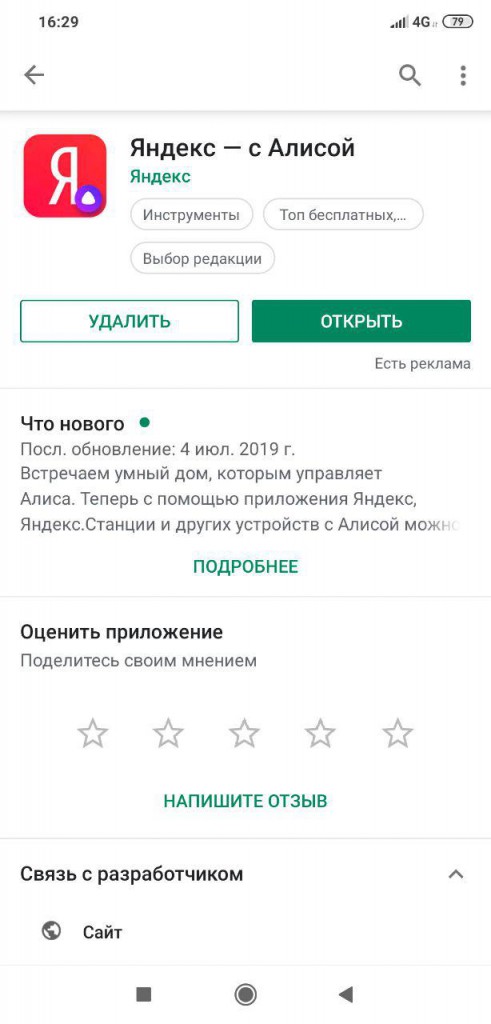
- Установите и откройте приложение
- Нажмите на кнопку настроек в левом верхнем углу, затем «Определитель номера»
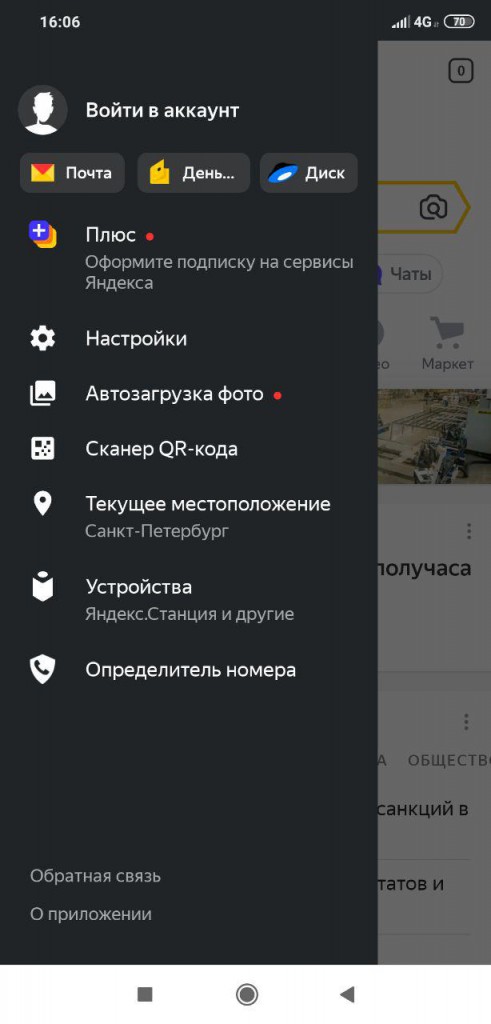
- После, нажмите на кнопку «Включить»
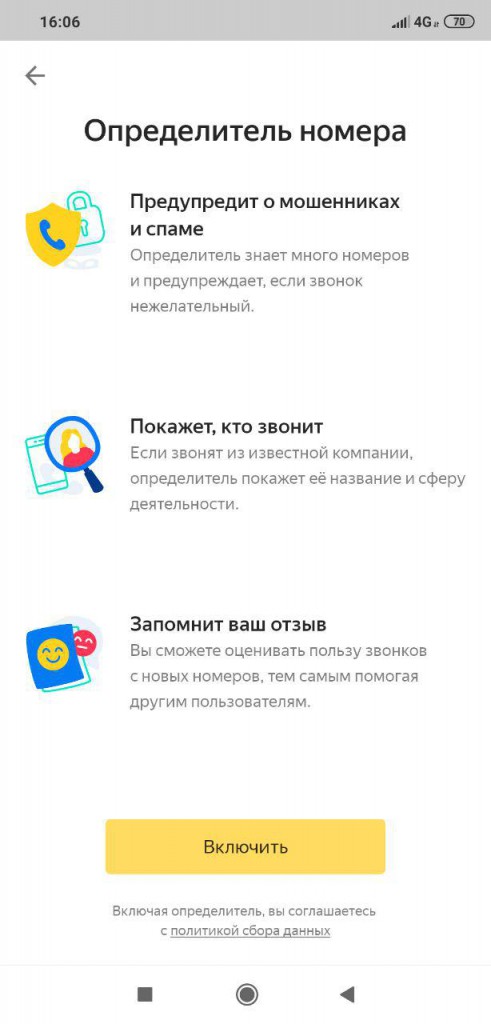
- Вам потребуется сделать Яндекс основным голосовым помощником
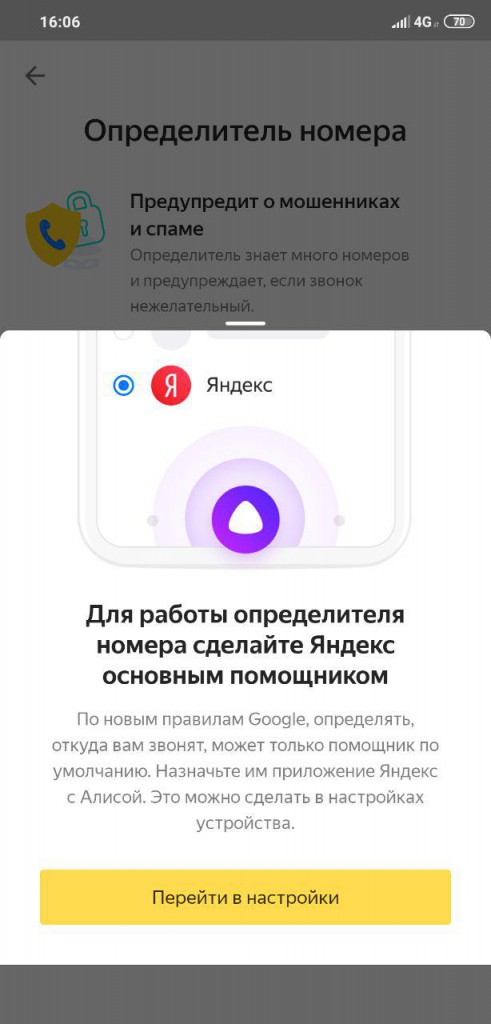
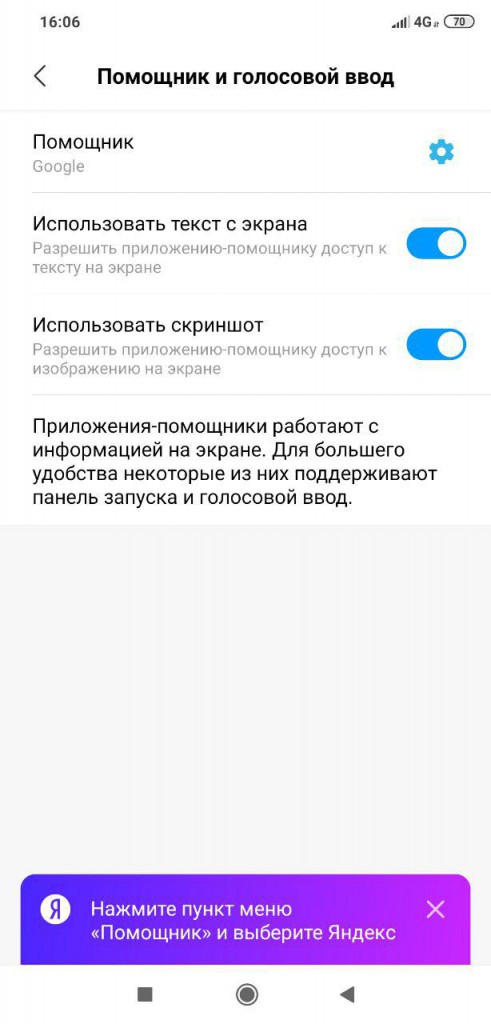
- Далее приложение попросит необходимые разрешения
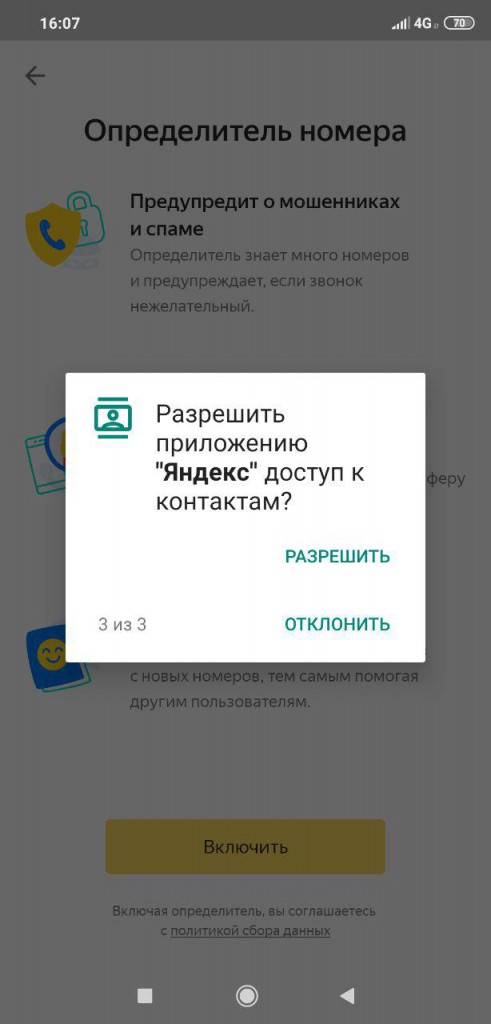
Готово!
Если вам понадобится помощь, мы с удовольствием поможем! Вы можете написать нам письмо или заказать обратный звонок.
Хочешь получать все обновления первым? Подпишись на рассылку и наши социальные сети!
Спасибо, что подписались на нашу рассылку!
Если телефонный номер, с которого приходит звонок, не записан в книжке, То Яндекс определитель сможет подсказать, какому абоненту он принадлежит.
Содержание
- Как работает определитель номера Яндекс
- Яндекс определитель номера – как включить на Андроиде
- Где скачать определитель номера телефона Яндекс
- Как установить определитель номера от Яндекс
- «Определитель» перестал работать
- Как отметить звонки как спам
- Как выключить Yandex определитель номера
Как работает определитель номера Яндекс
Yandex проводит внутренний реестр, он постоянно пополняется и проходит различные редакции, в частности благодаря данным, которые предоставляются пользователями. После входа непосредственно телефонного звонка человек в программе сможет сделать записи, что вызов происходил от мошенников либо это была реклама от какой-то фирмы. База номеров в автоматическом режиме загружается на телефон во время скачивания приложения.
Есть другая база — «Яндекс Справочник», где находятся данные о большинстве компаний и их рода работы. Это официальная информация и она предоставляется в открытом доступе в сети. Если входящий звонок приходит от предприятия, которое занесено в справочник, программа покажет на дисплее смартфона название компании, а также вероятную причину вызова.
Важно: Доступ к информации о переписке и вызовам у программы отсутствует.
Приложение самостоятельно не может добавлять телефон, с которого пришел вызов, в черную книгу. Человек обязан это выполнить сам в настройках телефона. Этапы действий указаны в инструкции по использованию либо в документации, при этом они могут различаться с учетом производителя смартфона.
Для телефонов изготовления компании Хуавей и Сяоми с операционной системой MiUi иногда требуется дополнительно настраивать программное обеспечение: автоматический запуск, потребление электроэнергии, отправка сообщений.
Как включить определитель Yandex, смотрите на видео:
Яндекс определитель номера – как включить на Андроиде
Чтобы активировать определитель номера на Андроид, необходимо сделать Yandex главным помощником, предоставив при этом приложению доступ к месторасположению, к вызовам, но вот разрешать записывать вызовы не нужно, это не повлияет на определение телефона:
- После загрузки необходимо войти в программу и кликнуть на иконку, которая находится справа снизу на экране, здесь появится меню, где требуется нажать на раздел «определитель номера».
- После необходимо активировать непосредственно «определитель» и войти в настройки. Тут всплывет меню, называющееся «помощник и голосовой набор», необходимо указать раздел «помощник» и из установленных браузеров выделить «Yandex».
- После требуется нажать на разрешение всех появляющихся запросов, так для Яндекса можно открыть доступ для совершения звонков и управления ими, а также предоставить доступ к телефонной книге.
- После чего приложение сможет полноценно функционировать. Если начнут производить вызовы абоненты люди с неизвестных телефонов, то Yandex попросит пользователя написать комментарий, что это за телефон. Это можно настроить самому, если открыть в телефоне меню в Yandex и включить режим «определителя».
Где скачать определитель номера телефона Яндекс
Необходимо начать с того, что специальная программа «Определителя» в Yandex в Play Market отсутствует. Просто создателями этого приложения было принято решение добавить этот режим в свою главную программу, называющуюся «Yandex с Алисой» (не перепутайте с «Яндекс Браузером»). Соответственно, чтобы активировать определение номеров от непонятных людей, кто звонил, нужно вначале установить непосредственно приложение. Для чего необходимо выполнить такие этапы действий:
- Войдите в Плей Маркет и укажите в поисковой строке «Yandex – с Алисой», затем нажмите на первую показанную программу.
- Кликнике на клавишу «Загрузить» и подождите окончания процесса установки.
- Войдите в приложение на Андроиде и укажите требуемые разрешения. Для чего необходимо выбрать пункт «Разрешить», когда всплывет соответствующее меню.
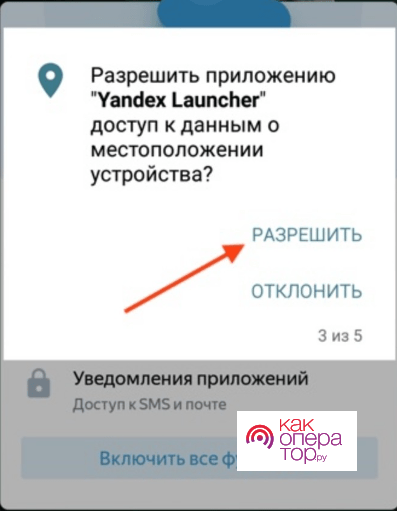
- Нажмите по иконку аватарки слева сверху в углу.
- Выберите клавишу «Зайти в Yandex».
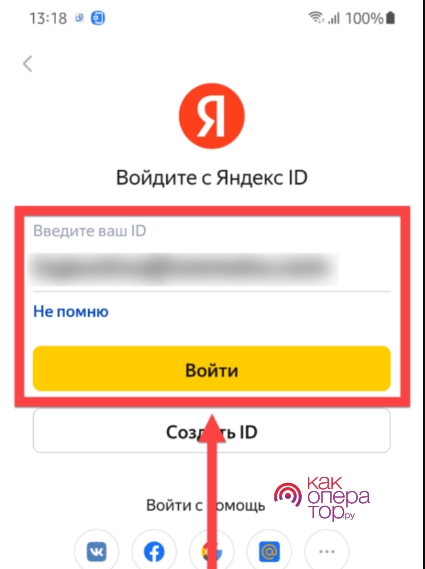
- Зарегистрируйтесь или авторизуйтесь в приложении.
В общем, на этом подготовительная работа с программой окончена. Некоторым может казаться, что в этом руководстве по эксплуатации очень большое количество пунктов, а непосредственна процедура занимает не меньше одного часа. В действительности это не так, на скачивание и регистрацию уходит не больше 5 минут. Просто здесь очень подробно указаны все этапы действий, которые пригодятся новичкам при использовании приложения.
Как настроить определитель Yandex на Айфоне, смотрите на видео:
Как установить определитель номера от Яндекс
Если зайти в приложение на Android, здесь будет отображаться меню и нужно войти в подраздел «определение телефона». После появятся настройки и можно включить необходимый режим «определение вызовов».
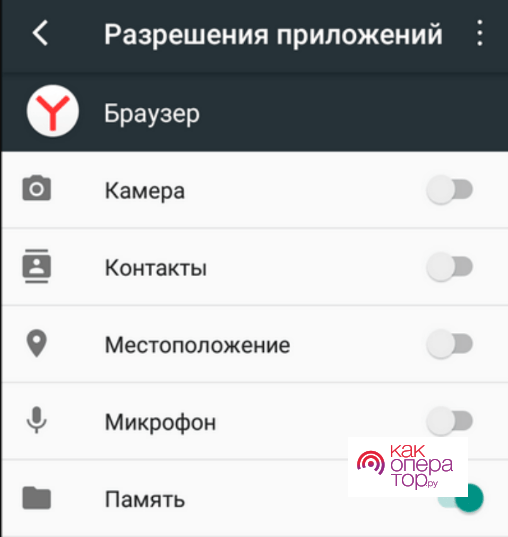
У Yandex определение телефона имеет ряд различных возможностей, относящихся к функциям дополнительных:
- Чтобы номера телефонов из книжки не хранились в контактах программы, необходимо войти в настройки и здесь установить функцию «скрывать звонки из телефонной книжки», так она будет активирована.
- Применять «определитель вызовов» можно, чтобы увидеть их историю, поскольку с помощью режима в ней находятся даже неизвестные телефоны, и появится информация об этих звонках.
- Любой человек сможет написать отзыв на телефон, так он пополнит базу данных Yandex, и если звонят мошенники, можно автоматически увидеть эти сведения. А также можно прочитать отзывы иных людей об этом номере.
Также есть отдельная группа телефонов, данные о которых не очень правильные. Так, указанные сведения будут изменяться, но со временем, поскольку необходимо некоторое число отзывов, чтобы поменять данные о телефоне.
«Определитель» перестал работать
Если определитель по каким-то непонятным причинам перестал корректно работать, то необходимо опять скачать приложение, а также перезапустить смартфон. Если режим отказывается нормально функционировать, необходимо отыскать, почему это произошло.
Если номер сейчас в роуминге, с которого происходит звонок, то программа может работать неправильно, поскольку требуется, чтобы человек в это время был на территории Российской Федерации, и затем, когда абонент приедет назад в страну, то программа Yandex сможет заработать нормально. При этом скрытые телефоны определитель также не сможет показать.
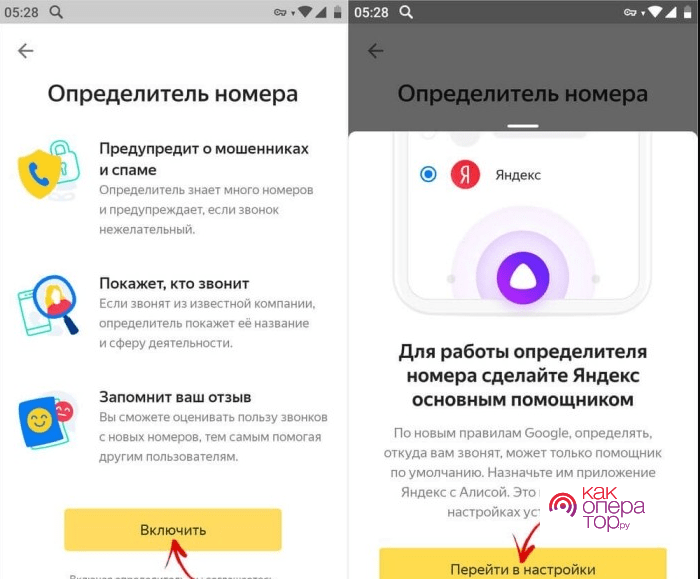
Хозяин телефона сам указывает в настройках, какое программное обеспечение будет отвечать за определение телефона, с которого звонит абонент. Если какие-либо установки отсутствуют, применяются базовые настройки.
Как отметить звонки как спам
Также любой пользователь приложения сможет пометить на iPhone вызов в качестве спама. Если этот телефон не был помечен до этого, затем, когда был совершен вызов и окончился разговор, от Yandex придет уведомление с просьбой написать отзыв.
Если об этом телефоне мало сведений, то можно написать что вызов произошел в качестве спама, с помощью новых алгоритмов Yandex об этом звонке добавятся данные и возникнет соответствующая пометка.
Если нажать на номер, то тоже появится меню, в котором пользователь сможет пройти опрос и указать полноценный отзыв о человеке, который позвонил.

Александр
Мастер по ремонту гаджетов
Задать вопрос
Почему у меня перестал работать определитель, что мне делать?

В некоторых случаях может быть так, что все этапы действий произведены правильно, однако режим не работает. В этой ситуации необходимо проверить такие настройки в меню:
1. Активировано ли изображение сверху иных программ для Yandex. С учетом модели смартфона этот режим может располагаться в различных настройках.
2. Разрешается ли показ всплывающих изображений при заблокированном телефоне.
Если все эти пункты выполнены, то можно попытаться сделать следующее:
• установить Yandex программой по умолчанию, чтобы приложение самостоятельно принимало вызовы;
• почистить кэш приложения;
• перезапустить смартфон.
Все вышеописанные манипуляции обязаны разрешить проблему.
Какие еще есть причины, почему не работает определитель номера?

Чтобы активировать определитель, требуется загрузить только самую новую версию программы «Yandex» и в разделе приложения, которые доступны по нажатию на иконку с 3-мя полосами (сверху в углу дисплея), указать необходимый пункт.
Если есть желание, то эту программу можно выключить в любое время. Кликнув на клавишу переключения такую же, как и во время активации этого режима.
Могу ли я поставить этот определитель самостоятельно, без программы Yandex?

Нет, этого выполнить не получится, поскольку это одно целое.
Как выключить Yandex определитель номера
Если же по каким-то причинам было решено выключить определитель номера от Yandex, то необходимо выполнить следующие манипуляции:
- войдите в Yandex;
- отыщите раздел, в котором находятся все программы Yandex;
- войдите в определитель номера и выберите меню «вызовы»;
- уберите галочку возле графы «определять звонки».
После чего программа больше не будет работать и звонки не смогут определяться.
Загрузка и активация определителя телефона от Yandex позволит избавить пользователя от ненужного общения. Это является довольно удобным, если отсутствует возможность проигнорировать входящие вызовы и не хочется тратить свое время, чтобы прослушивать автоответчик с ненужными сведениями.
Каждый из нас время от времени подвергается телефонным атакам спамеров и мошенников, предлагающих приобрести тот или иной товар, поделиться данными кредитной карточки или просто посетить какую-либо социальную акцию. Бороться с ними довольно сложно – при звонке с незнакомых номеров мы попросту не знаем, кто стоит за поступающим к нам вызовам. В этом плане удачной находкой является новая функция определителя номера, введённая компанией Яндекс в своём мобильном приложении для OS Android. Ниже разберём, что это за функция, и как запустить идентификатор номера в приложении Яндекса.
Особенности функционала определителя номера от Яндекс
По заявлениям разработчиков Яндекса, идея с определителем номера пришла к ним довольно случайно. В компании работал сотрудник с двумя телефонами, и при поступлении вызова с незнакомого номера на один из телефонов он искал информацию по неизвестному номеру на втором телефоне. Разработчики взяли эту идею за основу, решив дополнить и автоматизировать процесс. Вышедшее 11 апреля 2021 года обновление официального приложения «Яндекс», включило в себя функцию «Определитель номера», позволяющее получать информацию о незнакомых номерах при входящих звонках.
Функция доступна в приложении «Яндекс», и работает на поздних версиях ОС «Android». На iOS появление данной функции не планируется – компания Apple наложила ограничения на реализацию таких проектов.

Основные возможности
Рассматриваемый сервис Яндекс позволяет не только узнать, кто звонил, но и принять участие в развитии сервиса. Вы можете самостоятельно отмечать номера как важные или нежелательные, а также искать о них информацию в интернете, если ее нет в базе приложения. Сама же база может работать и без доступа к интернету, если ее предварительно загрузить и своевременно обновлять.
- На смартфонах производства Xiaomi и Huawei Определитель номера может требовать дополнительные разрешения к таким возможностям операционной системы, как «Автозапуск», «Энергопотребление», «Уведомления». Предоставить к ним доступ можно прямо из интерфейса приложения.
- После активации и настройки сервиса Яндекс в его меню подтянутся недавние входящие и исходящие из используемой на устройстве «звонилки». Там будут показаны как неизвестные номера, так и те, что записаны в адресную книгу.

Отображение последних в этом списке можно включить или отключить. Делается в настройках приложения. Там же можно временно отключить работу Определителя, деактивировав тумблер напротив пункта «Определять, кто звонил».

Рассматриваемый сервис работает в режиме онлайн, находя информацию о номерах в интернете, но в случае необходимости можно включить «Офлайн-поиск». База номеров, которые используют компании, загрузится в память смартфона, благодаря чему информация о том, кто звонит, будет отображаться даже без доступа к сети.
- Определитель номера не в последнюю очередь развивается и совершенствуется благодаря пользовательской аудитории – любой желающий может указать сведения о неизвестном номере, позвонить на него или добавить в контакты, отметить, как важный или нежелательный. В последнем случае можно предоставить более конкретную информацию, обозначив, зачем и откуда звонили — меню доступных действий открывается по нажатию на неизвестный номер в списке входящих. В дальнейшем эти данные будут отправлены на проверку, а после ее успешного прохождения станут доступны для других пользователей.

Неизвестный номер, который не был определен приложением, можно найти в Яндексе.

По нажатию на соответствующую кнопку осуществляется поисковой запрос, в результате которого в выдаче будут представлены специализированные сайты и форумы, где информацию о номерах указывают пользователи, ранее получившие с них звонки.



Яндекс определитель работает в фоновом режиме, отображая информацию о номере на экране звонка при его непосредственном поступлении. Для дальнейшего взаимодействия с этими данными необходимо перейти к соответствующему разделу приложения, рассмотренному нами в этой части статьи.
Теперь вы знаете, как включить, настроить и использовать Определитель номера на своем Андроид-смартфоне. Несмотря на то что в актуальных версиях операционной системы от Гугл есть подобный сервис, его аналог от Яндекс с этой задачей справляется лучше, по крайней мере, в России.
Мы рады, что смогли помочь Вам в решении проблемы. Помимо этой статьи, на сайте еще 12312 инструкций. Добавьте сайт Lumpics.ru в закладки (CTRL+D) и мы точно еще пригодимся вам. Отблагодарите автора, поделитесь статьей в социальных сетях.
Опишите, что у вас не получилось. Наши специалисты постараются ответить максимально быстро.
Как работает приложение?
При активации приложения и поступлении звонка с неизвестного номера программа обращается в Облако Яндекса, где осуществляется поиск информации по звонящему номеру. После нахождения данных они отсылаются на телефон в форме соответствующего уведомления.
Разумеется, далеко не всегда включенный определитель номера от Яндекс выдаст вам полную информацию по запрашиваемому номеру. Данные по номерам, находящихся в облаке Яндекса, состоят с базы Яндекса по организациям и отзывов самих пользователей (все они обработаны специальной аналитической библиотекой «CatBoost»). Если же информация по данному номеру отсутствует, то Яндекс предупредит об этом, и после звонка предложит оставить отзыв по данному номеру. Оставлять ли такой отзыв или нет каждый решает самостоятельно.

Что за функция такая?
Определитель номера – это новый помощник в сфере поиска для Яндекса. Он помогает определить, кто звонит даже если у нет этого номера в телефонной книге. Это возможно за счет того, что у них есть база данных. Чаще всего там всякие различные рекламные компании. Если не получилось определить звонящего, то после разговора вас просят оставить отзыв. Вы указываете, кто это был, если реклама, то она заносится в базу.
Плюсы:
- Можно с уверенностью знать, стоит брать трубку или нет;
- Меньше звонков с надоедливой рекламой, которую не хочется слушать;
- Данные базы 5 миллионов и постоянно обновляются
Минусы:
- Чаще всего определяет номера известных компаний. Вам может звонить знакомый, а в их базе такого номера не будет.
У такого приложения существует немало аналогов. Одни из них является TrueCaller и GetContact. Работает по такому же принципу, вы можете воспользоваться им, если возникнут проблемы с Яндекс.
Как активировать определитель номера в Яндексе
Для запуска определителя номера необходимо скачать (или обновить) приложение Яндекса на ваш Андроид смартфон. Запустите приложение, и нажмите кнопку его настройки (три горизонтальные линии сверху). В предложенном перечне открывшихся опций необходимо выбрать в самом низу опцию «Определитель номера».

Яндекс запросит доступ к телефонным звонкам. Нажимаем на «Разрешить».

При необходимости открываем приложению доступ к контактам и телефону, передвинув соответствующие ползунки.

При появлении сообщения о необходимости отключить наложения, жмём на «Открыть настройки», и передвигаем ползунок на опции «Разрешить наложение поверх других окон».

Если всё будет выполнено правильно, то вы получите сообщение о включении определителя номера в Яндексе и сможете пользоваться данной функцией.
Как узнать, кто звонил на iPhone
Приложение «Яндекс» объединяет в себе все сервисы , «Почту», «Дзен», «Музыку», «Карты», «Маркет» и другие. Также в программу интегрирован голосовой ассистент «Алиса». А вот определить номеров является обособленным компонентом приложения, для его активации и настройки даже не обязательно взаимодействовать с программой «Яндекс» – достаточно, чтобы она была установлена на смартфоне.
После установки приложения из App Store в настройках iOS появится тумблер, отвечающий за активацию определителя номера. Чтобы включить эту функцию, зайдите в «Настройки» и перейдите в раздел «Телефон».
Затем откройте подраздел «Блокировка и идентификация вызова» и активируйте переключатель программы «Яндекс». Так вы разрешите приложению блокировать и представлять ID абонента.

После выполнения вышеописанных действий функция определения номеров начнет работать. При входящем звонке, номер телефона будет сверяться с базой «Яндекс.Справочника» (в которой насчитывается больше 5.8 млн организаций) и если номер внесен в нее, информация об абоненте отобразится на экране. К примеру, если звонит логистическая компания, под ее номером телефона появится текст «Доставка товаров». А если поступит звонок из магазина, в котором вы ничего не заказывали, система предупредит вас, что, возможно, это реклама.
Помимо экрана входящего вызова, информация об организациях, звонивших вам, показывается в журнале звонков. Рядом с каждым номером будет указано название компании либо род ее деятельности: «Банк», «Курьерская служба», «Реклама услуг» и т.п. Номера физических лиц определяться не будут.
Если телефон организации отсутствует в базе «Яндекс.Справочника», программа проведет анализ, используя собственные алгоритмы, отзывы пользователей, сведения о частоте и продолжительности звонков и другие факторы. На основе этих данных приложение сделает заключение о цели звонка, охарактеризовав номер, как «Возможно, полезный», «Возможно, нежелательный» или «Возможно, реклама».
Кроме того, вы можете помочь «Яндексу» и другим пользователям, пройдя опрос и оставив отзыв о звонке. Для этого кликните на иконку «i» напротив нужного вызова и в списке опций выберите «Поделиться контактом». Затем нажмите кнопку «Проверить в Яндексе».

Если такая функция недоступна, щелкните по пункту «Еще» (в iOS 13 – «Редактировать действия…») и активируйте соответствующий тумблер.

На открывшейся странице можно узнать название организации, род ее деятельности или предположительную цель звонка, а также найти номер с помощью поиска и оставить отзыв, указав кто и зачем вам звонил.
Доступен и другой инструмент, предназначенный исключительно для отправки отзывов. Чтобы его активировать, откройте «Настройки» и перейдите в раздел «Телефон». Зайдите в подраздел «Сообщения спама (SMS/звонки)», щелкните по пункту «Яндекс» и во всплывающем окне выберите «Включить».

После активации расширения вы сможете перейти к прохождению опроса, просто смахнув нужный вызов влево и кликнув по кнопке «Сообщить».

Как посмотреть, кто звонил через «Определитель» Яндекса
После активации приложения, определитель Яндекса с Алисой будет в автоматическом режиме вам показывать, какая именно организация осуществляла звонок, подгрузив соответствующие данные в журнал звонков. Даже все ранее осуществляемые входящие и исходящие звонки вы сможете без проблем просмотреть с обновленной информацией от этого сервиса, так как данные подгрузятся автоматически.
Но в некоторых случаях нужно активировать дополнительные опции в настройках своего телефона, и если у вас не показывает, кто именно звонил, хотя вы уверены, что это организация, проверьте, активирован ли у вас пункт «Определять, кто звонил». Для этого выполните ряд действий:
- Зайдите также в сервис «Определитель Яндекса», используя браузер;
- Будет представлен полный список звонков из вашей истории, только с дополненной информацией;

- Здесь вам нужно активировать пункт «Определять, кто звонил», чтобы Яндекс автоматически подгружал данные;

- Также рекомендуем вам включить опцию «Офлайн-поиск», чтобы данная опция работала без наличия интернета, заранее скопировав и сохранив базы данных;

- Еще советуем вам активировать опцию «Скрывать звонки из адресной книги», чтобы они не определялись сервисом, так как эти контакты вы добавили самостоятельно, соответственно, информация дополнительная по ним не требуется.
Как видите, достаточно установить приложение от Яндекса и видеть в автоматическом режиме, кто вам звонил, даже если этого номера нет в списке.
Как установить и включить определить номера Алиса
Данная опция будет доступна вам только в том случае, если вы установите браузер Яндекса, но только не стандартную версию, а с Алисой. Программа бесплатно распространяется в сервисе Google Play. Поэтому порядок действий следующий:
- Зайдите в Play Маркет и введите там запрос «Яндекс с Алисой»;
- Далее нажмите «Установить», выбрав данный браузер;
- Как только инсталляция на вашем смартфоне будет завершена, откройте браузер.

Включение определителя от Яндекс Алиса
- При первом запуске браузера вам нужно будет нажать вкладку «Начать работу»;

- Далее система уведомит вас о том, что требуется доступ к определению местоположений, если вы хотите использовать все преимущества браузера. Здесь вы уже решаете сами: если вам нужны встроенные карты, то разрешаете, если же нет – можно отключить. Это и дополнительный заряд батареи сэкономит;

- На следующем этапе появится запрос о предоставлении записи аудио. Это необходимо для использования голосового помощника Алиса. В данном случае рекомендуем вам нажать «Разрешить»;

- Как только все необходимые разрешения будут предоставлены, в правом верхнем углу вам нужно нажать вкладку «Войти», чтобы авторизоваться под своей учетной записью в Яндексе. Если ее нет, то заведите. У нас есть отдельная статья о том, как зарегистрировать электронную почту на Андроиде;

- Вошли в свою учетную запись? Теперь вам нужно перейти в сервисы Яндекса. Для этого можете нажать на вкладку внизу с четырьмя квадратиками, как у нас на скриншоте;

- Перед вами появится полный список сервисов Яндекса. В нем вам нужно найти «Определитель номера» и нажать по нему;

- Появится примерное описание сервиса, где вам нужно будет нажать вкладку «Включить»;

- После этого переходите в настройки сервиса, нажав вкладку «Перейти в настройки»;

- Система автоматически переадресует вас в настройки операционной системы Google, где вы попадаете в раздел «Помощник и голосовой ввод». Здесь вам нужно кликнуть по вкладке «Помощник» и выбрать в качестве помощника Яндекс, так как по умолчанию там стоит Google;

- Подтверждаете операцию, нажав «Ок», и нажимаете «Продолжить», перейдя в дополнительный список настроек сервиса определитель Алиса от Яндекса;
- У вас на экране появится уведомление о том, разрешаете ли вы доступ к абонентской книжке вашего телефона. Вам нужно выбрать «Разрешить», чтобы система могла просканировать список всех абонентов;

- На следующем этапе вам нужно разрешить приложению управлять звонками, поэтому нажимаете «Разрешить»;

- Следующий этап – добавление виджета в телефоне. Перед вами появится отдельная вкладка с виджетом во время звонка, где вам нужно нажать «Открыть настройки»;

- Вы будете переадресованы в раздел «Поверх других приложений», где для Яндекса нужно поставить ползунок в состояние «Активно» напротив пункта «Показывать поверх других приложений».

На этом этапе настройка определителя от Яндекса и Алисы завершена. Да, поисковая система требует большое количество дополнительных разрешений и манипуляций, чтобы определять номера в автоматическом режиме, но это вынужденная мера, так как без дополнительной настройки не получится использовать все преимущества сервиса «Определитель» Yandex.

Кстати, вы могли еще через голосовой поиск сказать «Алиса, включи определитель номера на моем телефоне», и система автоматически осуществила бы переход к данной опции, однако некоторые настройки и разрешения вам все равно придется делать в ручном режиме, подтверждая каждое действие.
Внимание! Если вы житель Украины, то вам необходимо будет активировать встроенный VPN-сервер в браузере Яндекса, причем для этого будет своя отдельная настройка на том этапе, что мы описывали. Браузер покажет уведомление о том, что нужно добавить конфигурацию VPN для вашего телефона. Вы выбираете «Хорошо», подтверждаете действия и можете наслаждаться комфортной работой. Если же хотите использовать другой сервис, ознакомьтесь с материалом о том, как включить ВПН на Андроиде.
Kaspersky who calls – автоматический определитель номеров
Ну, куда же без Касперского? Понятное дело – никуда. Кроме того, что это самый известный антивирус и родительский контроль, это еще и лучшая программа распознавания номеров телефона звонящего. Лаборатория Касперского считает, что вносить свои данные в общую базу – это неправильно. Ей даже не нужно, чтобы Вы производили синхронизацию своей телефонной книжки. Она и так всё о Вас знает!
Это программа, которая распознает номера телефонов не в автоматическом, как делают две предыдущих, а в ручном режиме. Т.е. Вы самостоятельно вводите номер в базу данных и там уже узнаете, кому этот номер принадлежит. Есть возможность тут же заблокировать этот номер.
Удивительно, как со временем могут меняться требования людей к одним и тем же вещам. Если ещё лет 20 назад от определителя номера требовали – как ни странно – определения телефонного номера, то теперь сам номер мало кого интересует. Теперь всем важно знать, что за человек или организация скрывается за этими цифрами. До определённого момента это было невозможно. Но по мере распространения интернета и расширения его влияния стали появляться специализированные приложения, предлагающие определить, кто именно вам звонит. Однако наиболее удобное решение, на мой взгляд, получилось у Яндекса.

Есть много определителей номеров, но у Яндекса — самый лучший
Как найти канал в Телеграм, подписаться на него и убрать звук
Я специально избегаю слова «приложение» по отношению к определителю номера от Яндекса. Дело в том, что у него, как ни странно, нет отдельного клиента, а сам определитель является одной из множества функций приложения Яндекс. Из-за этого многие пользователи даже не подозревают, что у них есть такая возможность. А она есть.
Как настроить определитель номера на Андроид
- Загрузите приложение Яндекс из Google Play;
- Запустите его и авторизуйтесь в своём аккаунте;
- Нажмите на значок четырёх квадратиков внизу;

Определитель номера от Яндекса встроен в само приложение Яндекса
- В разделе «Утилиты» выберите «Определитель номера»;
- Нажмите на значок шестерёнки и включите параметр «Определять, кто звонил»;
- После этого активируйте функцию «Офлайн-поиск».
Как отключить Яндекс Дзен на Андроиде
Очень важно включить функцию офлайн-поиска, чтобы телефонные номера определялись, даже если вы испытываете перебои в работе интернет-соединения. Приложение автоматически загрузит необходимый объём данных (как правило, 15-30 МБ), и будет использовать их для определения тех, кому принадлежат номера, с которых вам звонят.
Теперь каждый раз, когда вам будут звонить с незнакомого номера, на экране вызова появится небольшой баннер с названием компании, которая хочет с вами связаться. Сам баннер совершенно ненавязчив и информативен. Очень удобно, что, помимо определения принадлежности номеров, определитель Яндекса даёт им характеристику.
Не работает определитель номера. Что делать
Некоторые смартфоны предусматривают дополнительные настройки для приложений вроде определителя номеров от Яндекса, требуя разрешить им наложение поверх экрана. Это нужно для того, чтобы баннер с характеристикой телефонного номера мог отображаться поверх окна вызова. В противном случае ничего не получится.
- Перейдите в «Настройки» и откройте раздел «Приложения»;
- Найдите в списке приложение «Яндекс» и откройте его страницу;

Обязательно включите наложение поверх других окон
- Пролистайте список надстроек вниз и откройте «Наложение поверх других окон»;
- В открывшемся окне активируйте пункт «Отображение поверх других приложений».
Как очистить историю Яндекса на телефоне Андроид
Определитель Яндекса очень умён. Он может понять, что вам звонят мошенники или спамеры или службы, навязывающие какие-либо услуги. Тогда баннер будет окрашен в красный цвет, а на нём, помимо номера, будет отображаться ещё и надпись «Нежелательный звонок». Но, если звонок полезный, баннер будет зелёным, а текст на нём будет гласить: «Полезный звонок».
Иногда Яндекс будет просить вас уточнить, кто звонил. Тогда на экране появится небольшое диалоговое окно со списком из нескольких позиций, из которых нужно выбрать подходящий вариант. Если звонок личный – нужно так и указать. Такие опросы помогают поддерживать базу данных номеров в актуальном состоянии и помогать другим пользователям.

Определитель Яндекс позволяет узнать, кто скрывается за неизвестным номером и с какой целью осуществляется звонок. Этот сервис является частью основного приложения компании, и его можно установить, включить и использовать на Android-смартфоне. Далее расскажем, как это сделать.
Установка и включение
Определение номера – одна из возможностей приложения Яндекс, которое и необходимо установить для решения нашей сегодняшней задачи.
Скачать Яндекс с определителем номера из Google Play Маркета
- Перейдите со своего смартфона по представленной выше ссылке и «Установите» приложение из Гугл Плей Маркета, а затем «Откройте» его.
- Нажмите по кнопке «Начать работу» на приветственном экране.

Разрешите Яндексу получать доступ к данным о местоположении устройства или отклоните этот запрос.

Если планируете пользоваться голосовым ассистентом Алисой, разрешите записывать аудио.

Важно! Пользователям из Украины, на территории которой работа сервисов Яндекс запрещена, при первом запуске приложения будет предложено добавить конфигурацию VPN – это необходимо сделать.
Читайте также: Как настроить ВПН на Андроид
- Оказавшись на домашней странице приложения, тапните по кнопке «Войти» и введите логин и пароль от своего аккаунта в Яндекс.
- Далее вызовите меню сервисов, нажав по расположенной на нижней панели кнопке,


и выберите «Определитель номера».
- Ознакомьтесь с описанием основных возможностей инструмента и нажмите «Включить»,

а затем «Перейти в настройки».
- Сразу же после этого будут открыты параметры ОС Android, их раздел «Помощник и голосовой ввод».

Тапните по первому пункту, установите маркер напротив «Яндекс» и подтвердите свое согласие, нажав «ОК» во всплывающем окне,

а затем «Продолжите» настройку Определителя номера.
- «Разрешите» приложению доступ к контактам,

а также совершению звонков и управлению ими.
- Добавьте «Виджет во время звонка». Для этого нажмите «Открыть настройки»

и переведите в активное положение переключатель напротив пункта «Показывать поверх других приложений».
- С этого момента Определитель номера включен и готов к работе. Тапните «Хорошо» для закрытия окна с уведомлением.









Как можно заметить по инструкции выше, Определитель номера Яндекс требует доступ ко многим системным возможностям, программным и аппаратным компонентам, но без предоставления соответствующих разрешений приложение не будет нормально функционировать.
Основные возможности
Рассматриваемый сервис Яндекс позволяет не только узнать, кто звонил, но и принять участие в развитии сервиса. Вы можете самостоятельно отмечать номера как важные или нежелательные, а также искать о них информацию в интернете, если ее нет в базе приложения. Сама же база может работать и без доступа к интернету, если ее предварительно загрузить и своевременно обновлять.
- На смартфонах производства Xiaomi и Huawei Определитель номера может требовать дополнительные разрешения к таким возможностям операционной системы, как «Автозапуск», «Энергопотребление», «Уведомления». Предоставить к ним доступ можно прямо из интерфейса приложения.
- После активации и настройки сервиса Яндекс в его меню подтянутся недавние входящие и исходящие из используемой на устройстве «звонилки». Там будут показаны как неизвестные номера, так и те, что записаны в адресную книгу.

Отображение последних в этом списке можно включить или отключить. Делается в настройках приложения. Там же можно временно отключить работу Определителя, деактивировав тумблер напротив пункта «Определять, кто звонил».

Рассматриваемый сервис работает в режиме онлайн, находя информацию о номерах в интернете, но в случае необходимости можно включить «Офлайн-поиск». База номеров, которые используют компании, загрузится в память смартфона, благодаря чему информация о том, кто звонит, будет отображаться даже без доступа к сети.
- Определитель номера не в последнюю очередь развивается и совершенствуется благодаря пользовательской аудитории – любой желающий может указать сведения о неизвестном номере, позвонить на него или добавить в контакты, отметить, как важный или нежелательный. В последнем случае можно предоставить более конкретную информацию, обозначив, зачем и откуда звонили — меню доступных действий открывается по нажатию на неизвестный номер в списке входящих. В дальнейшем эти данные будут отправлены на проверку, а после ее успешного прохождения станут доступны для других пользователей.

Неизвестный номер, который не был определен приложением, можно найти в Яндексе.

По нажатию на соответствующую кнопку осуществляется поисковой запрос, в результате которого в выдаче будут представлены специализированные сайты и форумы, где информацию о номерах указывают пользователи, ранее получившие с них звонки.



Яндекс определитель работает в фоновом режиме, отображая информацию о номере на экране звонка при его непосредственном поступлении. Для дальнейшего взаимодействия с этими данными необходимо перейти к соответствующему разделу приложения, рассмотренному нами в этой части статьи.
Теперь вы знаете, как включить, настроить и использовать Определитель номера на своем Андроид-смартфоне. Несмотря на то что в актуальных версиях операционной системы от Гугл есть подобный сервис, его аналог от Яндекс с этой задачей справляется лучше, по крайней мере, в России.

Мы рады, что смогли помочь Вам в решении проблемы.

Опишите, что у вас не получилось.
Наши специалисты постараются ответить максимально быстро.
Помогла ли вам эта статья?
ДА НЕТ
Еще статьи по данной теме:
![]()
![]()
Лада
Оградить себя от спама и инфоцыган стало возможным, используя бесплатный определитель номера от разработчиков Yandex.ru. Полезный сервис не является отдельным приложением, он интегрирован в интерфейс поисковика. Нужен интернет, Wi Fi и смартфон на платформе Android или Apple.
Чем меня поражает Яндекс, это стремлением впихнуть не впихиваемое в список своих сервисов. Карты, деньги, диск, еда, почта, такси — все с приставкой «Яндекс» в начале. Поговаривают даже о планах зарегистрировать собственный банк. Если развитие пойдет такими темпами, через несколько десятков лет мы будем жить в Яндекс-мире… Фантазия разыгралась. Возвращаемся к определителю. Активируется он так. Включаем Яндекс, нажимаем кнопку, которая выглядит как четыре маленьких квадрата. В выпадающем меню жмем на значок с трубкой на зеленом фоне.
Если установлена помощница Алиса, просто просим ее включить определитель. Для моделей от производителей Xiaomi и Huawei необходимо настроить дополнительные разрешения.

При поступлении звонка с неизвестного номера, которого нет в контактах, система шлет запрос в «Яндекс.Справочник». Как выяснилось на моем опыте, в нем есть номера далеко не всех компаний.
В случае, когда информации о номере нет, можно самостоятельно присвоить статус, нажав на кнопку «важный» или «нежелательный.» Откроется меню, где предложено выбрать категорию «откуда звонили». Например, доставка товаров, такси, и категорию «зачем звонили»: проводили опрос, уведомили о чем-то и т. д. Здесь же можно написать комментарий. Собрав необходимое количество данных, Яндекс добавит их в базу. Я попробовала добавить себя, но, видимо, мнение одного абонента сочли недостаточным)) База пополняется медленно, судя по количеству не идентифицированных номеров. У меня определились только такси Везет и брокерская компания Финам.
В остальных случаях лишь «возможно, реклама товаров и услуг». Сплошные предположения. Или «возможно, коллекторы». Если бы yandex расширил базу, пользоваться виджетом стало бы намного интереснее. Осталось впечатление незавершенности: выпустили и забросили, совершенствовать и развивать не сочли нужным. Не мешало бы побудить абонентов к большей активности в добавлении комментариев. Отслеживать все смены номеров в организациях сложно, сами пользователи могли бы сыграть здесь немалую роль. Создается ощущение, что об определителе слышало очень малое количество людей. Хотя на суд российского потребителя приложение было представлено в апреле 2018 года. По функциональности и информативности мне больше нравится это приложение.
15
Здравствуйте!
Если Вам, как и мне надоели часто звонящие неизвестные номера, то мой отзыв возможно будет Вам полезен.
Иногда с незнакомых номеров звонят несколько раз в день. Многие из них «немые». То есть когда берешь трубку, сразу идет сброс.
Для чего это делается? Чаще всего так звонят роботы из разных организаций и проверяют в сети ли номер, идет ли гудок. Затем уже с других номеров звонят сотрудники организаций с разными предложениями : банки, салоны красоты, стоматологии и прочие. Звонят и мошенники.
Вот честно, я бы вообще не брала трубки на незнакомые номера, но мне например может позвонить курьер, а раньше часто звонили по работе на мобильный. Поэтому вариант — не отвечать на незнакомые номера подойдет не всем.
Выход — установить определитель номера.
Я воспользовалась определителем номера от Яндекса. Приложение бесплатное.
Расскажу о его преимуществах и недостатках.
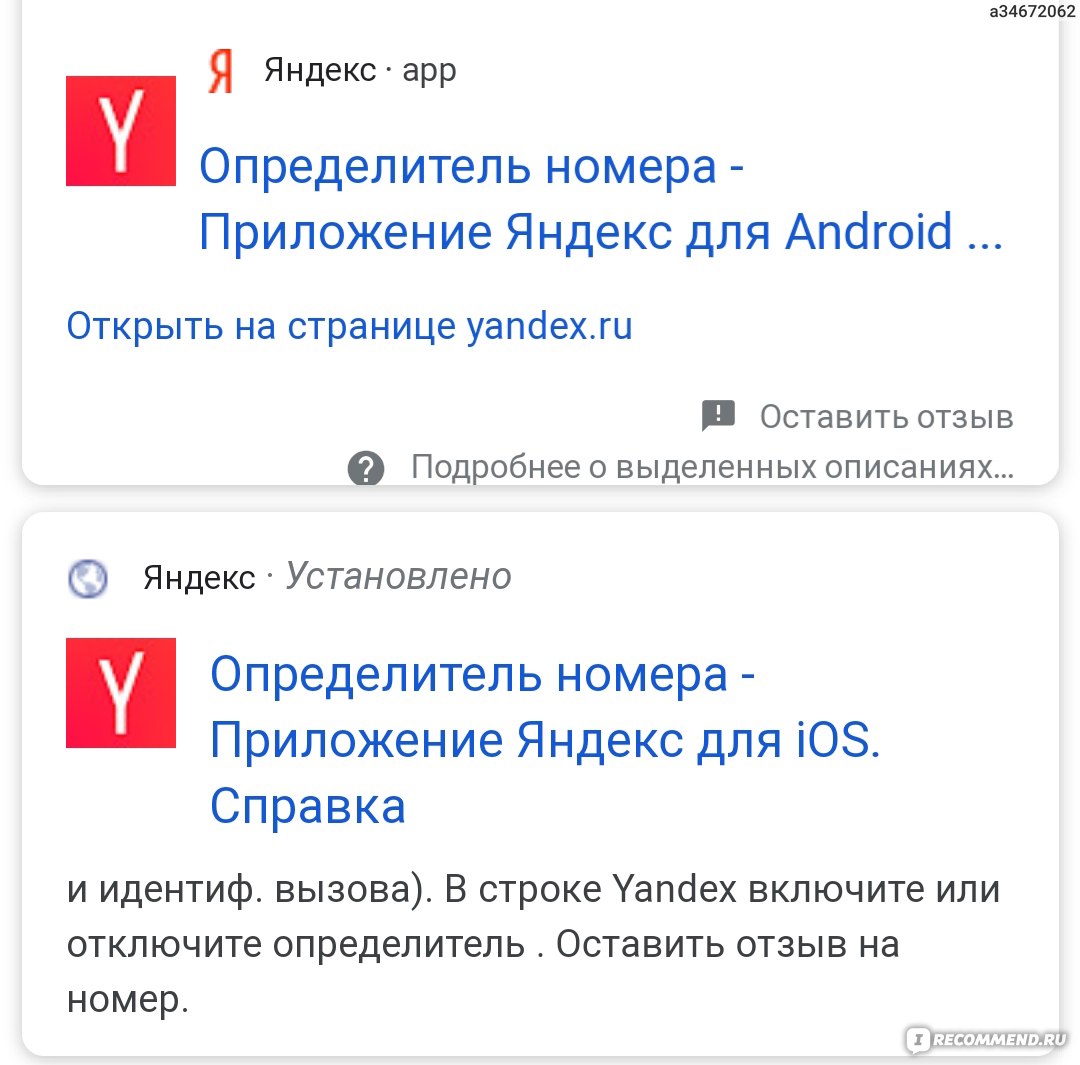
Определитель номера — приложение Яндекс
Как его установить?
Приложение встроено в интерфейс Яндекса. Отдельно его скачивать не нужно. Но нужно приложение Яндекса.
Открываем его и переходим в этот раздел.
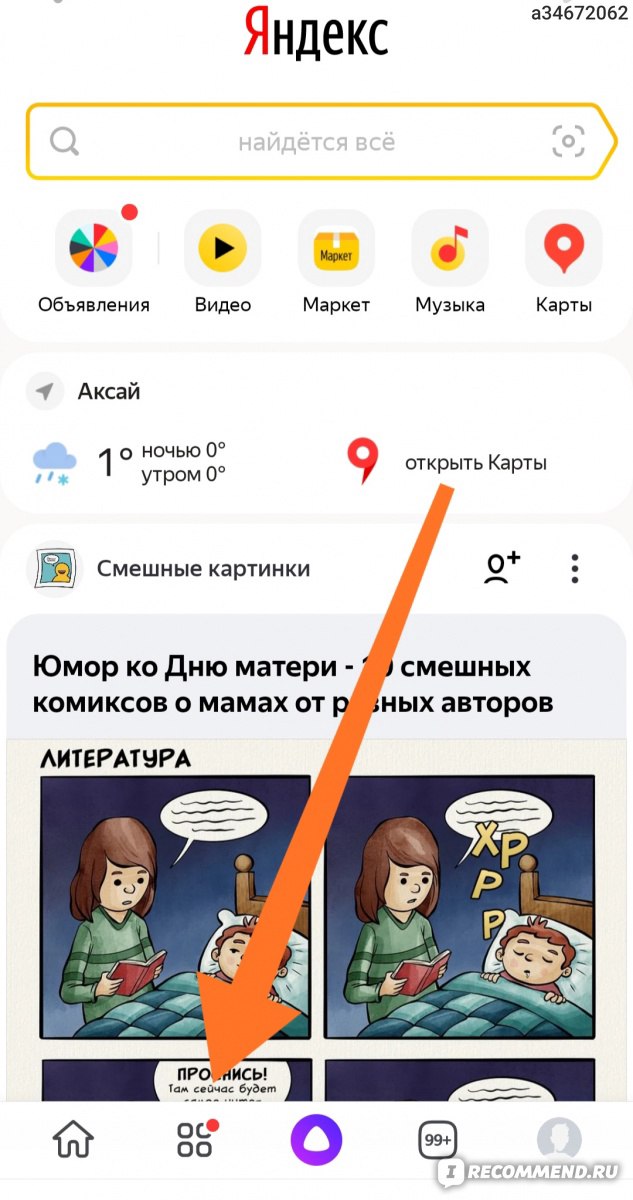
Определитель номера — приложение Яндекс
Выбираем — определитель номера.
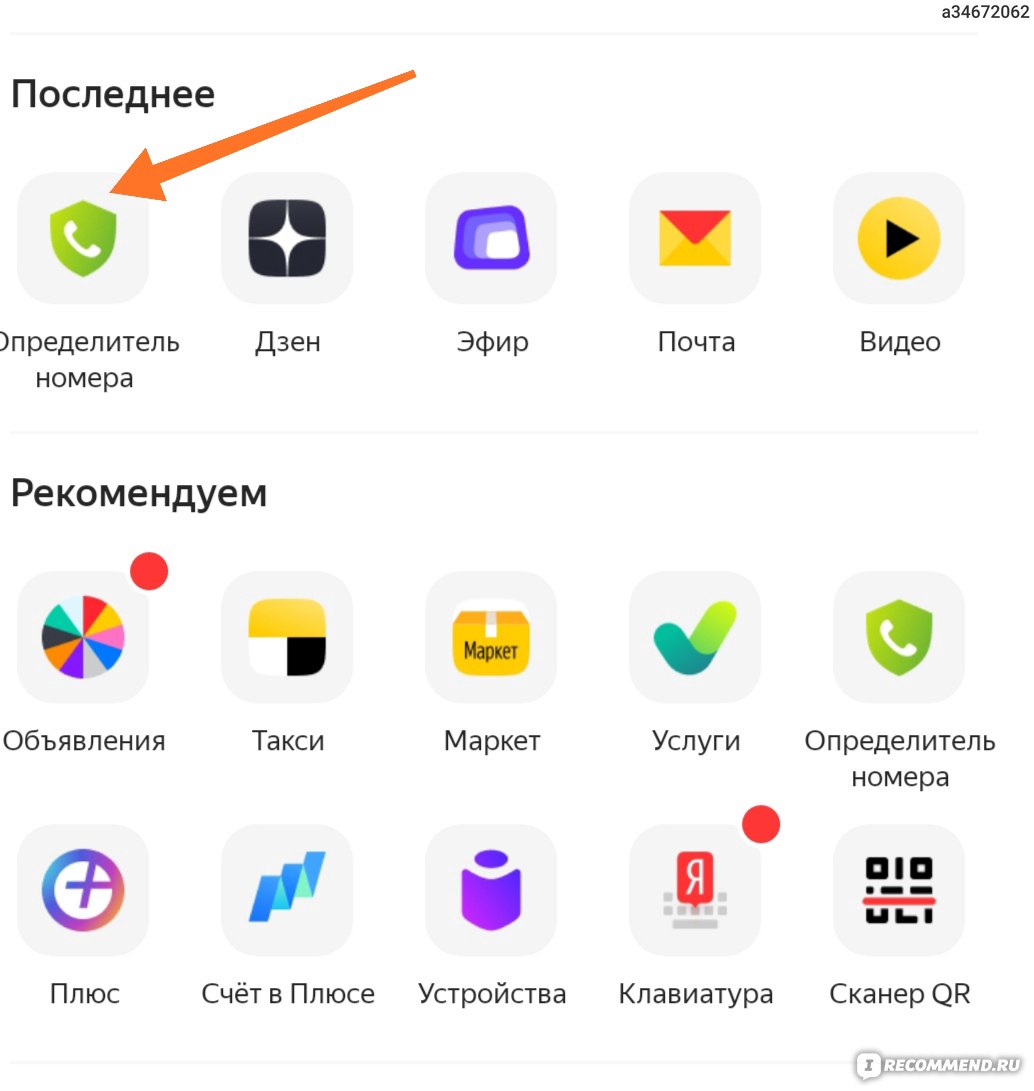
Определитель номера — приложение Яндекс
Для того, чтобы оно заработало необходимо разрешить ему доступ к контактам и звонкам. На страницу нужных настроек Яндекс перенаправляет сам.
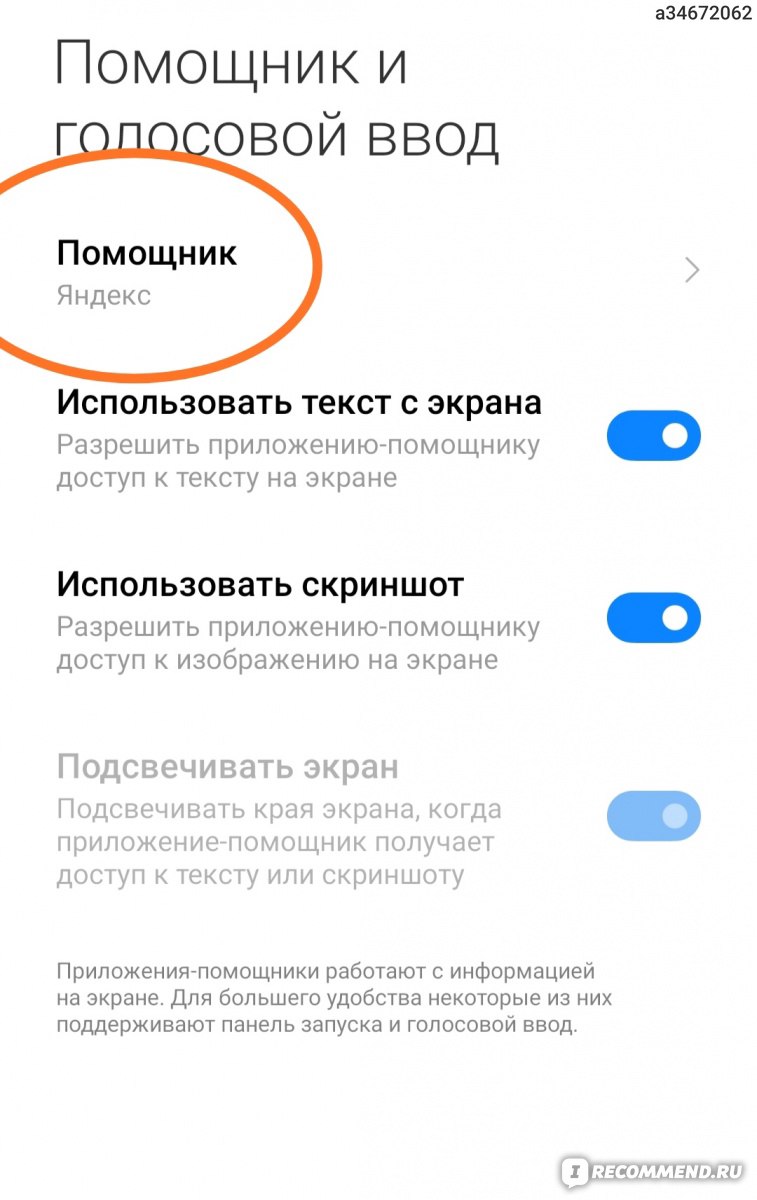
Определитель номера — приложение Яндекс
После этого приложение начинает работать в фоновом режиме.
Так как оно не установлено отдельно, то практически не занимает место на телефоне. Справочник с телефонами весит около 15 мб. Обновляется он тоже автоматически.
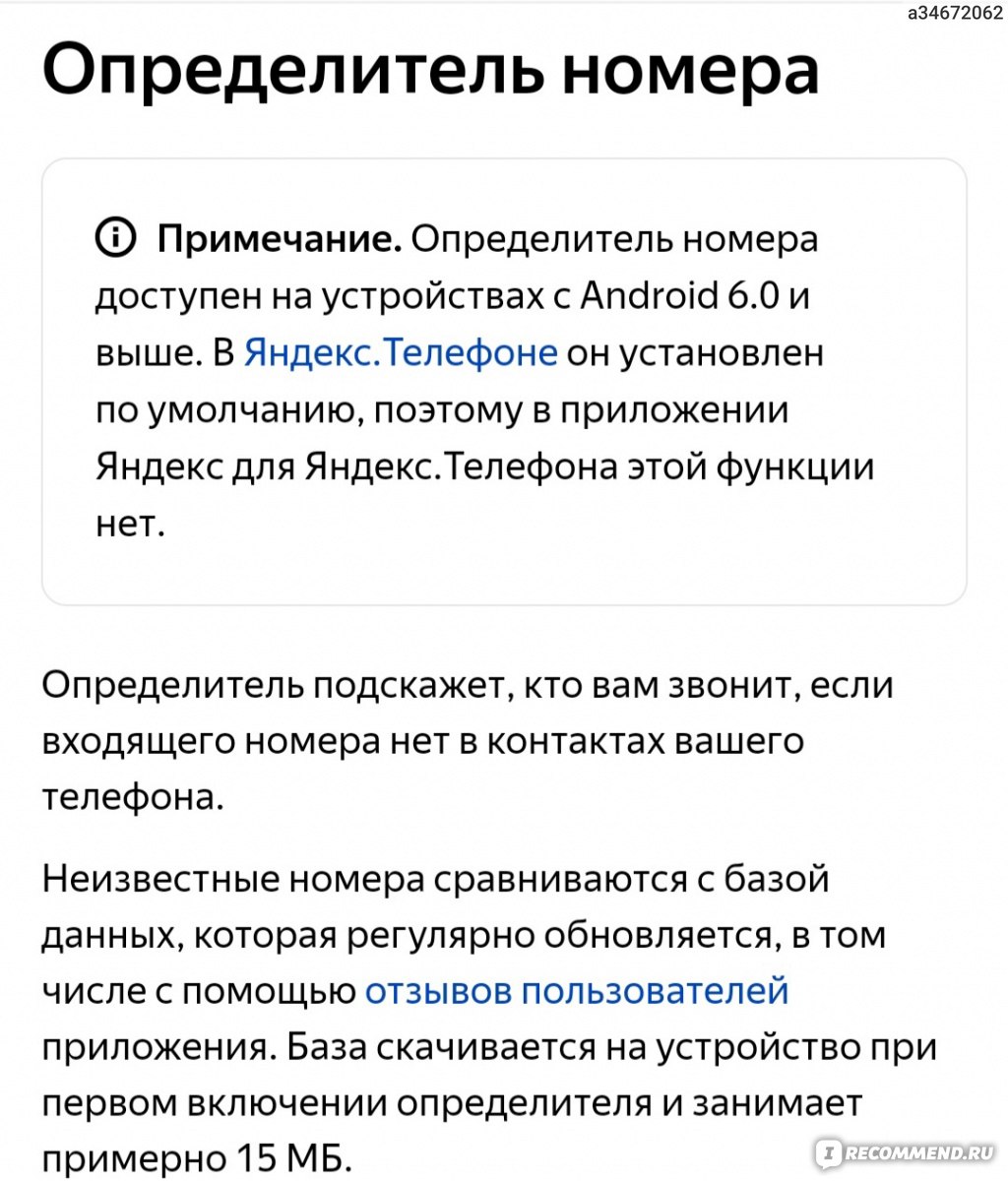
Определитель номера — приложение Яндекс
Как оно работает?
Если Вам звонить неизвестный номер, то ниже самого номера телефона будет комментарий Яндекса.
Так же можно посмотреть и уже принятые / пропущенные звонки.
Для этого в Яндексе нужно так же нажать на определить номера.
Яндекс разделяет мои пропущенные звонки на несколько категорий. При этом есть отметка «Возможно».
Чаще всего он определяет звонки, как рекламные :
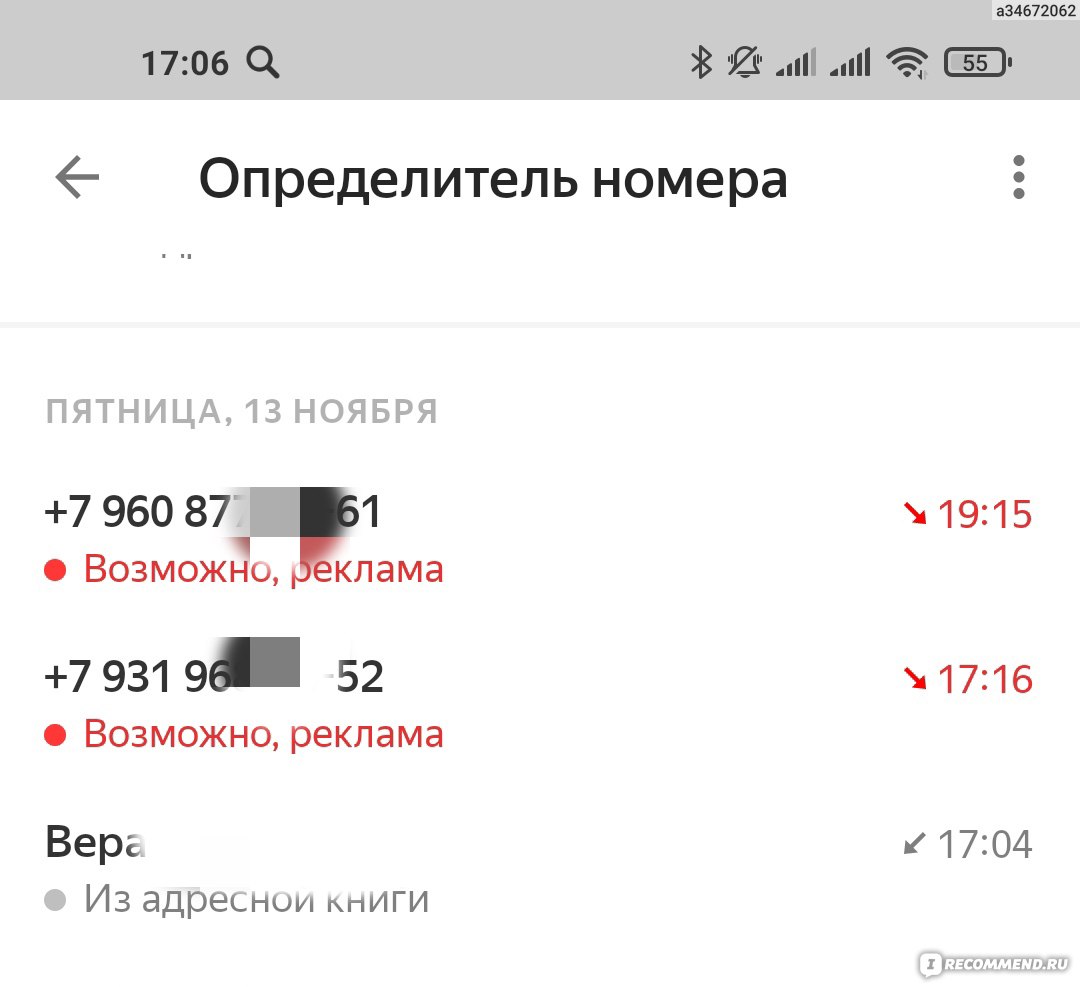
Определитель номера — приложение Яндекс
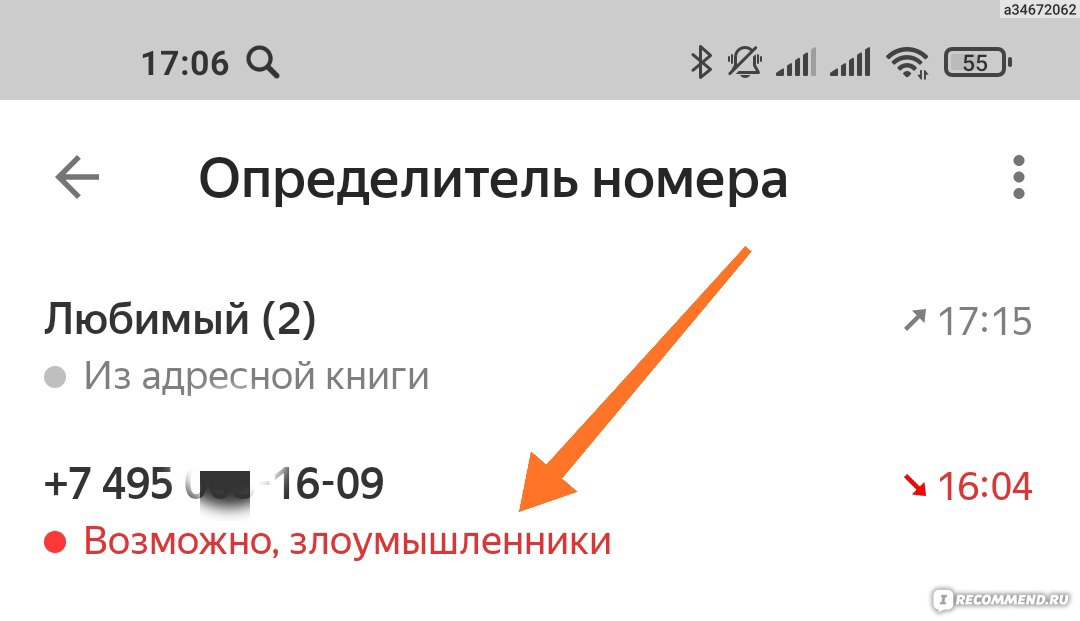
Определитель номера — приложение Яндекс

Определитель номера — приложение Яндекс

Определитель номера — приложение Яндекс
А вот этот незнакомый номер не отмечен, тот который сверху, он принадлежит курьеру ( личный телефон).

Определитель номера — приложение Яндекс
Кстати, если Вы ждете доставки из известных транспортных компаний, то их номера так же определяются. Будет написано : курьер. А некоторые компании могут быть даже подписаны.
Это выглядит вот так :
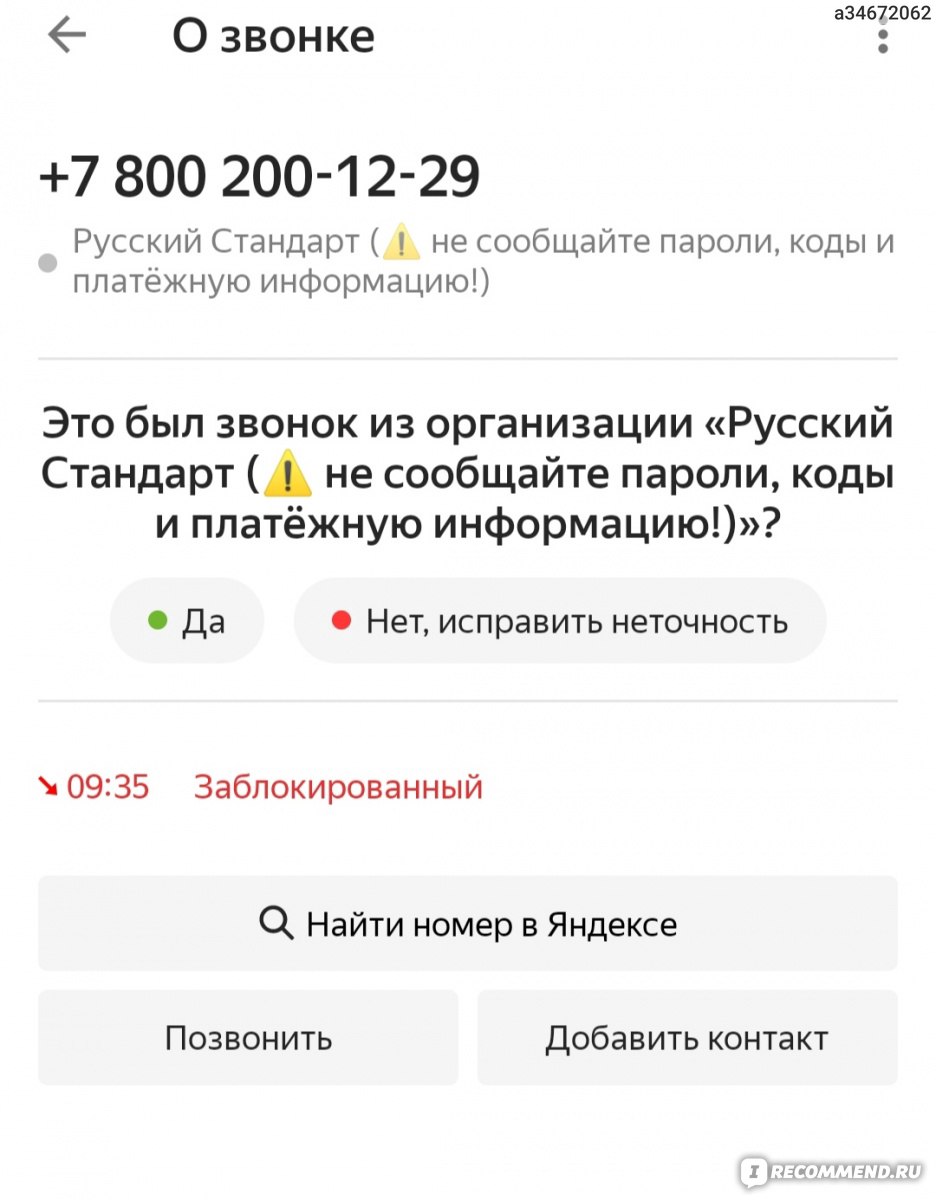
Определитель номера — приложение Яндекс
Удобно, что телефон можно добавить в контакты или перезвонить сразу же в приложении.
Так же можно оценить правильно ли отмечен звонок. Я всегда стараюсь отмечать, потому как это полезно.
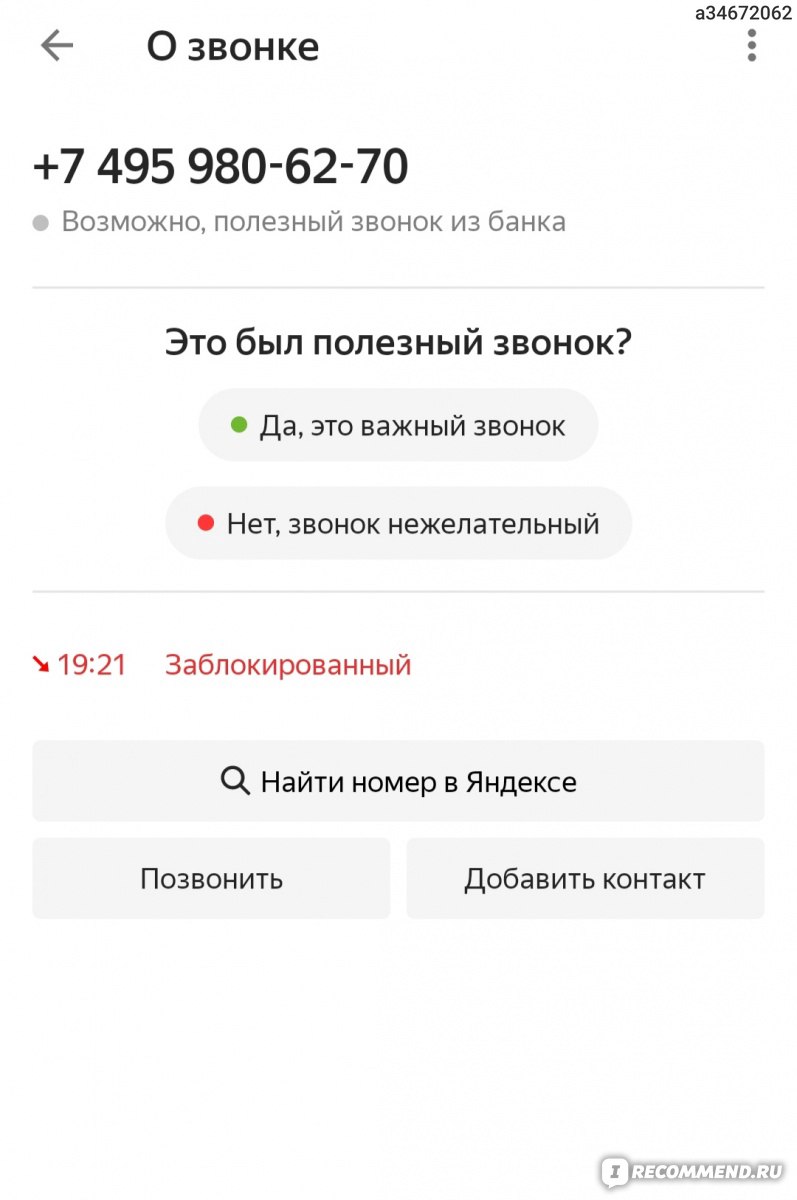
Определитель номера — приложение Яндекс
Несколько месяцев назад определитель номера упорно отмечал, как спам звонок от курьера.
Мое личное наблюдение — спам, особенно немой звонок не будет звонить несколько раз. По крайней мере так было у меня. Поэтому, если курьер Вам не дозвонился, то вероятно наберет повторно.
Подводя итоги,
Я считаю приложение очень достойным и рекомендую его.
Преимущества :
- Качественно определяет характер звонка,
- Не требует дополнительных настроек,
- Мало «весит»,
- Многие звонки определяет вплоть до названия организации,
- Каталог компаний часто и самостоятельно обновляется
Недостатки :
- Может отметить нужный звонок, как спам (редко, но все же),
- Не блокирует звонки автоматически,
- Неудобно, для тех, кто не пользуется Яндексом
Спасибо за внимание!
